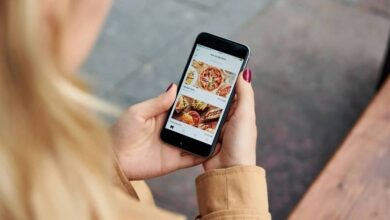Comment déplacer une fenêtre vers un autre bureau virtuel avec MoveToDesktop
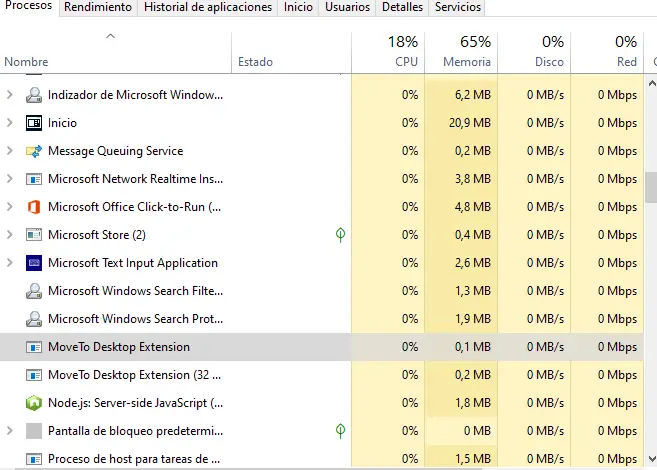
Microsoft a introduit les bureaux virtuels dans son système d’exploitation avec l’arrivée de Windows 10, ce que certains systèmes d’exploitation Linux utilisaient déjà. Les bureaux Windows virtuels permettent à l’utilisateur d’ avoir plus d’un espace de travail sur le même ordinateur et de les parcourir facilement. Cependant, les connexions entre ces bureaux sont quelque peu limitées. Par défaut, aucune option ne vous permet d’envoyer une fenêtre vers un autre bureau virtuel sans accéder à la vue des tâches. MoveToDesktop est un outil qui vous permet de déplacer n’importe quelle fenêtre vers un autre bureau virtuel en seulement deux clics.
Le mode de fonctionnement de l’outil est très simple et, en plus, il ne nécessite aucune installation . L’application est publiée sur la plateforme de développement GitHub . Pour commencer, exécutez simplement le fichier avec une extension exe et il démarrera en arrière-plan. L’utilisateur ne reçoit aucun avis indiquant que l’application a démarré. Cependant, il peut être vérifié dans le Gestionnaire des tâches.
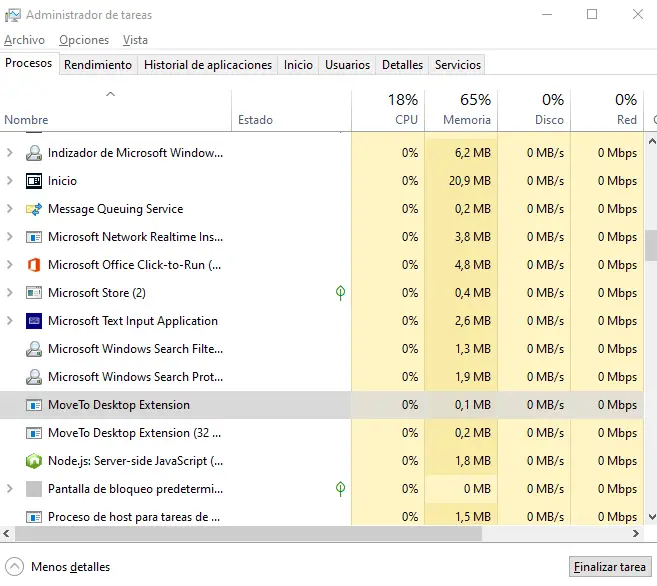
Comment utiliser MoveToDesktop
À partir de ce moment, une nouvelle option apparaîtra lorsque vous cliquez avec le bouton droit sur la barre de titre appelée Déplacer vers . Dans celui-ci, les différents bureaux virtuels actifs et l’option d’un nouveau seront affichés, pouvant l’envoyer à l’un d’eux. Nous avons testé l’application avec les fenêtres de Google Chrome, le package Adobe, Mozilla Firefox, l’explorateur de fichiers Windows, Spotify, VLC, VirtualBox, le menu Paramètres Windows et le package Microsoft Office. Cela a parfaitement fonctionné dans tous, sauf dans le navigateur Firefox, qui n’affiche pas directement l’option Déplacer vers. Probablement à cause de la conception de l’application Mozilla.
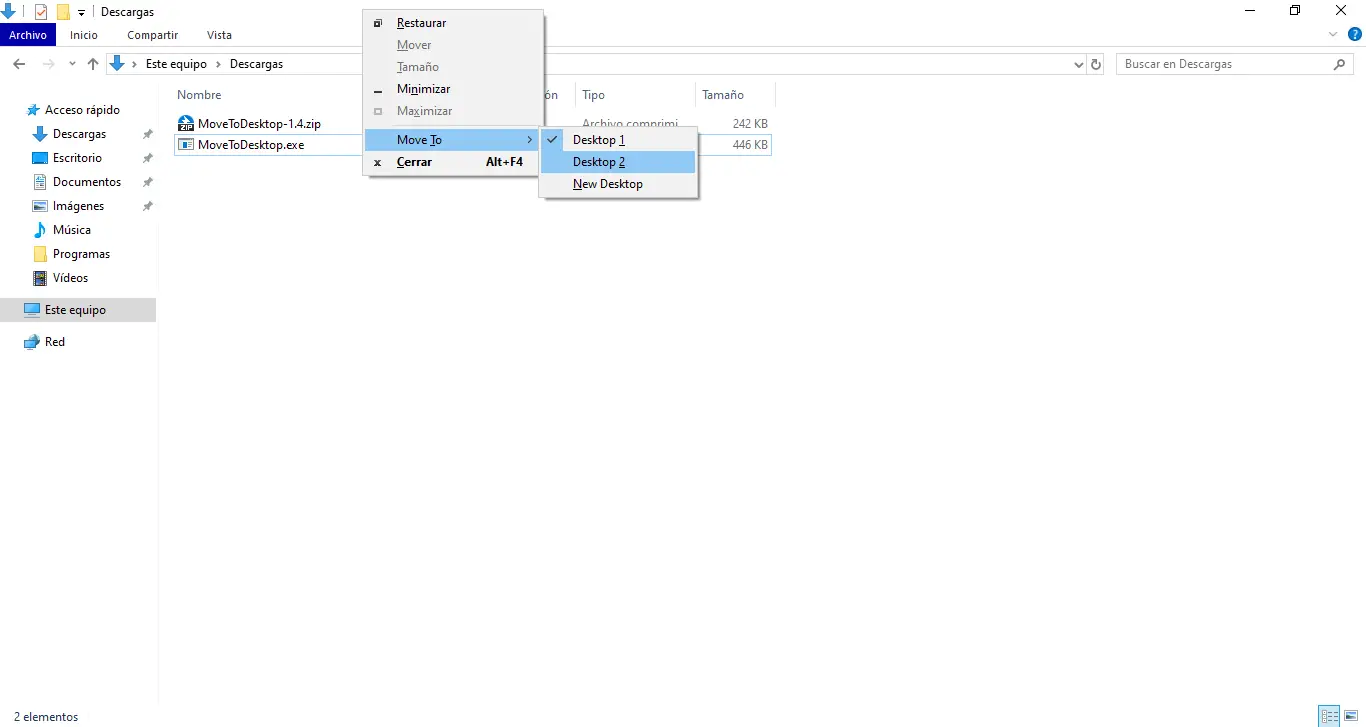
L’extension restera démarrée en arrière-plan et ne pourra être fermée que via l’onglet Processus du Gestionnaire des tâches . Pour ce faire, il vous suffit de rechercher les processus appelés MoveTo Desktop Extension et de cliquer sur l’action Terminer la tâche dans chacun d’eux.
Autres moyens de déplacer une fenêtre vers un autre bureau virtuel
Microsoft propose deux options dans son système d’exploitation pour déplacer n’importe quelle fenêtre vers un autre bureau virtuel existant ou vers un nouveau. Dans les deux options, il est nécessaire d’accéder à la vue des tâches. Pour l’ouvrir, nous pouvons appuyer sur les touches Win + Tab ou cliquer sur l’icône correspondante dans la barre de démarrage.
La première méthode consiste à cliquer avec le bouton droit sur n’importe quelle fenêtre et à cliquer sur le bureau virtuel correspondant dans l’option Déplacer.
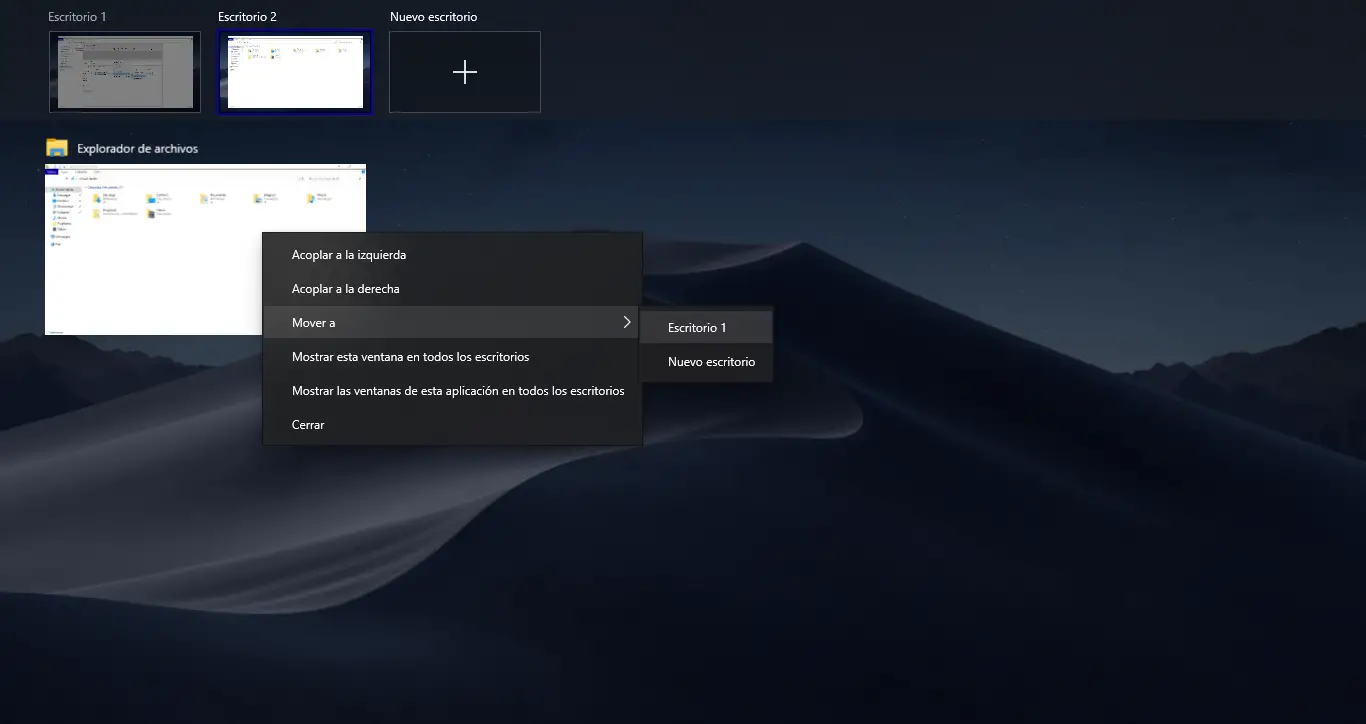
La deuxième méthode consiste à faire glisser n’importe quelle fenêtre sur le bureau virtuel correspondant en haut du volet Office. Cliquez sur la fenêtre que vous souhaitez déplacer et, sans la relâcher, elle vous amène au bureau virtuel correspondant.
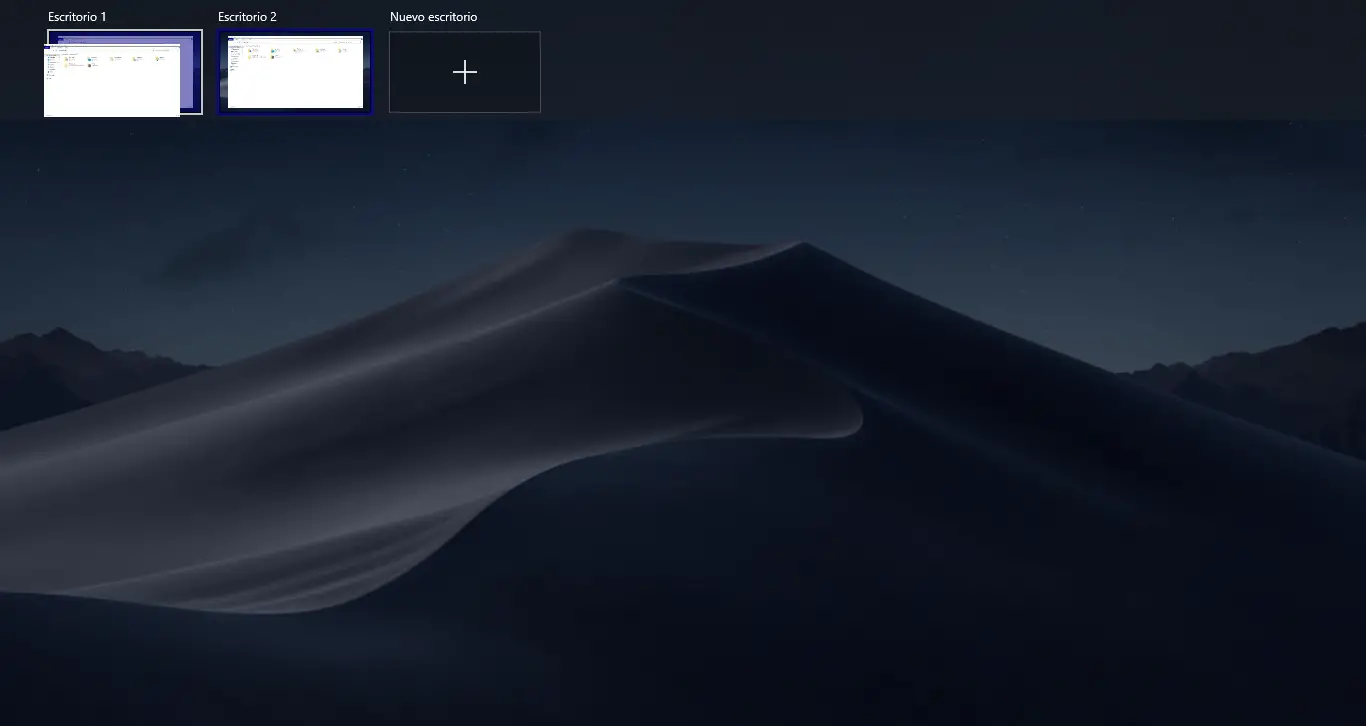
La vue des tâches est un outil qui peut être très utile pour de nombreux utilisateurs dans l’organisation de l’espace de travail; Grâce aux bureaux virtuels, vous pouvez diviser les fenêtres, définir différents fonds d’écran, etc. Ces types d’extensions vous permettent de profiter pleinement de l’utilitaire fourni par le système d’exploitation Microsoft.